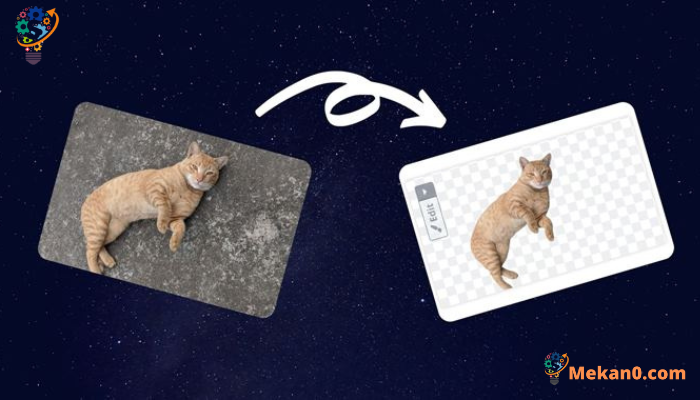4 ona lati yọ isale lati Fọto on iPhone
Botilẹjẹpe Ipo Aworan ti iPhone ṣe iṣẹ ti o dara ti didasilẹ lẹhin, nigbami o kan ko to. Ti ẹnikan ba fẹ lati yọ lẹhin patapata lori iOS, wọn le ṣe ni irọrun ati fun ọfẹ lori iPhone ati iPad. Ni iyi yii, a n ṣe atunwo awọn ọna mẹrin lati yọ abẹlẹ kuro ni aworan lori iPhone ati iPad.
Yọ lẹhin lati awọn fọto lori iPhone
1. Lo Ọfẹ Online Awọn irinṣẹ eraser Background
Ọkan ninu awọn ọna ti o rọrun julọ lati yọ abẹlẹ kuro lati fọto lori iPhone ni lati lo awọn irinṣẹ yiyọ kuro lori ayelujara ọfẹ. Awọn irinṣẹ wọnyi ni ominira lati lo pẹlu awọn aworan didara alabọde ati pe ko ṣafikun eyikeyi awọn ami omi. Awọn aworan tun le wa ni fipamọ ni ọna kika PNG, eyiti o fun ọ laaye lati ni irọrun ṣafikun awọ abẹlẹ ti o fẹ, lo aworan naa bi panini, ati ṣe awọn iṣe ti o jọra nibiti o nilo akoyawo lati tọju.
Eyi ni awọn irinṣẹ marun ti o dara julọ fun yiyọkuro lẹhin:
- yọ.bg
- https://www.slazzer.com/
- https://backgroundcut.co/
- https://photoscissors.com/upload
- https://spark.adobe.com/tools/remove-background
Emi yoo sọ fun ọ awọn igbesẹ lati yọ abẹlẹ kuro nipa lilo remove.bg nibi.
Yọ abẹlẹ lori iPhone pẹlu Yọ.bg
1. Ṣii yọ.bg Ninu ẹrọ aṣawakiri kan lori iPhone tabi iPad rẹ.
2. O le tẹ bọtini “Po si Aworan” lori aaye naa lati yan lati awọn aṣayan mẹta fun yiyan aworan rẹ: Ile-ikawe Fọto, Ya fọto, ati Ṣawakiri. O le tẹ lori aṣayan ti o yẹ fun ọ.
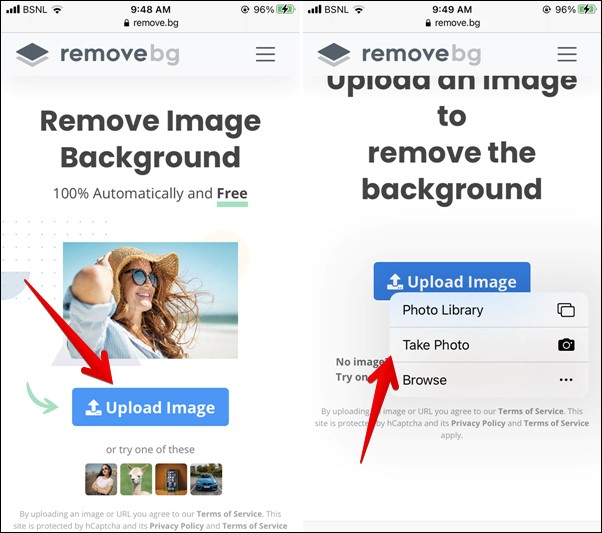
3 . Lati yọ ẹhin aworan kuro, jọwọ yan aworan ti o fẹ ṣatunkọ, lẹhinna yan iwọn aworan ki o tẹ “Aṣayan".

4. Jọwọ duro fun ohun elo lati ṣawari ati yọ abẹlẹ kuro laifọwọyi. Ti o ba ni itẹlọrun pẹlu abajade, o le tẹ lori “Ṣe igbasilẹati fọto ti o gbejade yoo han ninu ohun elo Awọn fọto lori ẹrọ naa. Ti ko ba han ninu app, o le rii ninu folda Awọn igbasilẹ ninu ohun elo Awọn faili.
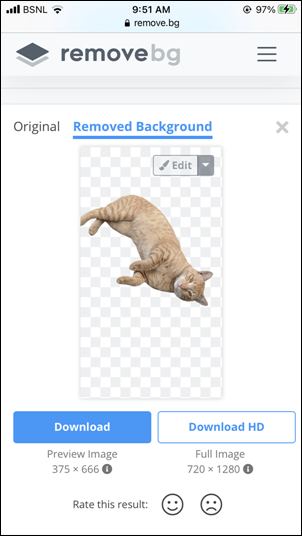
Ti o ba fẹ parẹ tabi ṣafikun abẹlẹ, o le tẹ bọtini satunkọ ninu aworan naa, lẹhinna tẹ taabu “Paarẹ/Mu pada” lati ṣatunkọ abẹlẹ.
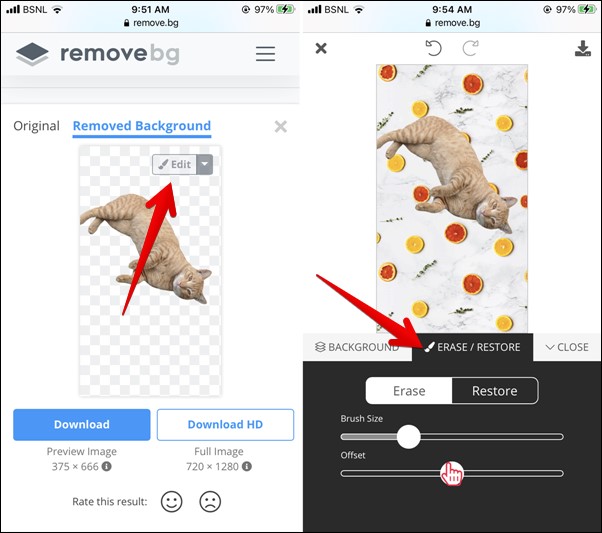
O yanilenu, abẹlẹ ti aworan le yipada taara ni ọpa yii. Eyi ni a ṣe nipa titẹ lori ".Tu silẹni ik image, ati ki o si tite lori awọn taabu.abẹlẹ.” O le yan abẹlẹ ti o yẹ lati awọn aṣayan to wa tabi ṣe igbasilẹ lati ibi iṣafihan foonu rẹ.
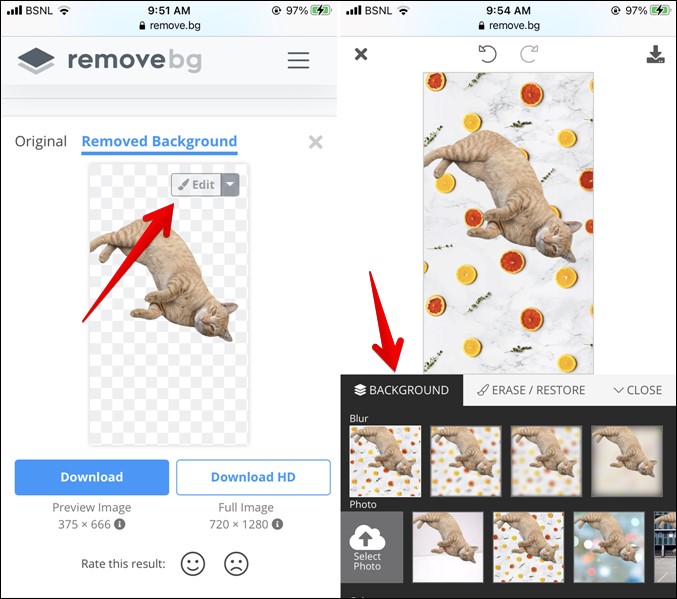
2. Yọ abẹlẹ kuro nipa lilo ọna abuja
Ọna nla miiran lati ko abẹlẹ kuro ni nipa ṣiṣẹda ọna abuja kan nipa lilo ohun elo Awọn ọna abuja. Eyi ni awọn itọnisọna alaye:
1. Ṣe igbasilẹ ohun elo Awọn ọna abuja Apple Ti o ko ba fi sii sori foonu rẹ.
2. Lati ṣẹda ọna abuja piparẹ abẹlẹ, o gbọdọ ṣe igbasilẹ “Atunṣe LẹhinLati RoutineHub olumulo TarasovSM. Eyi le ṣee ṣe nipa ṣiṣi ọna asopọ ọna abuja lori foonu rẹ ati tite bọtini Gba Ọna abuja naa.
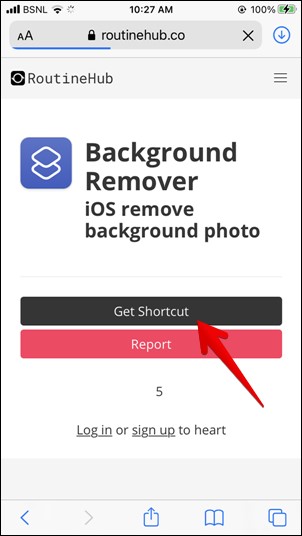
Nigbati o ba tẹ bọtini naaGba ọna abuja naa', ao mu ọ lọ si ohun elo Awọn ọna abuja, ati pe aṣiṣe le han ni sisọ pe awọn eto aabo ẹrọ rẹ ko ṣe atilẹyin awọn ọna abuja ti ko ni igbẹkẹle. Ṣugbọn maṣe yọ ara rẹ lẹnu, eyi le ni irọrun yanju.
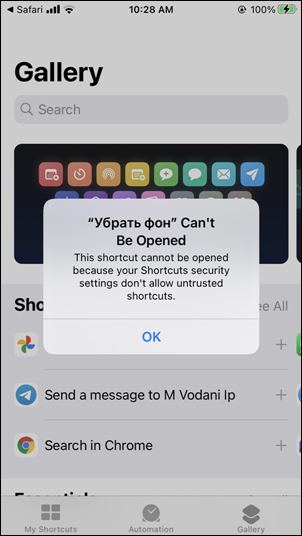
Ti aṣiṣe ba han pe awọn eto aabo ẹrọ rẹ ko ṣe atilẹyin awọn ọna abuja ti a ko gbẹkẹle, iṣoro yii le ni irọrun yanju. O yẹ ki o ṣii rẹ iPhone Eto ki o si tẹ lori "Awọn ọna abuja app.” Lẹhinna, o yẹ ki o mu ki o yipada lẹgbẹẹ “Gba awọn ọna abuja ti a ko gbẹkẹle.” Ti o ba jẹ grẹy, o yẹ ki o ṣe ifilọlẹ ọna abuja eyikeyi ninu ohun elo Ọna abuja, lẹhinna pada si iboju yii ki o mu ki o yipada. O gbọdọ jẹrisi nigbati o ba beere.
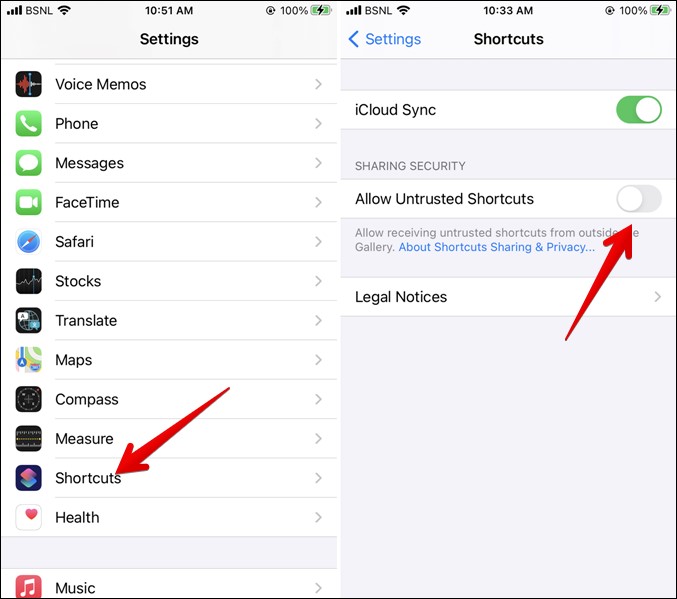
lati fi sori ẹrọ ọna abuja
O yẹ ki o ṣii ọna asopọ igbasilẹ ọna abuja lẹẹkansi ki o tẹ “Gba ọna abuja naa.” Ni akoko yii, ni ireti, iwọ yoo rii Fikun iboju Ọna abuja.
3. Nigbati o ba de iboju Fikun Ọna abuja, o gbọdọ kọkọ tun lorukọ ọna abuja inu apoti ọrọ “nigbati mo nṣiṣẹ.” O le fun ni orukọ to dara bi "abẹlẹ remover.” Laisi iyipada ohunkohun miiran, o yẹ ki o yi lọ si isalẹ ki o tẹ ni kia kia Fi Ọna abuja Aigbagbọ kun.
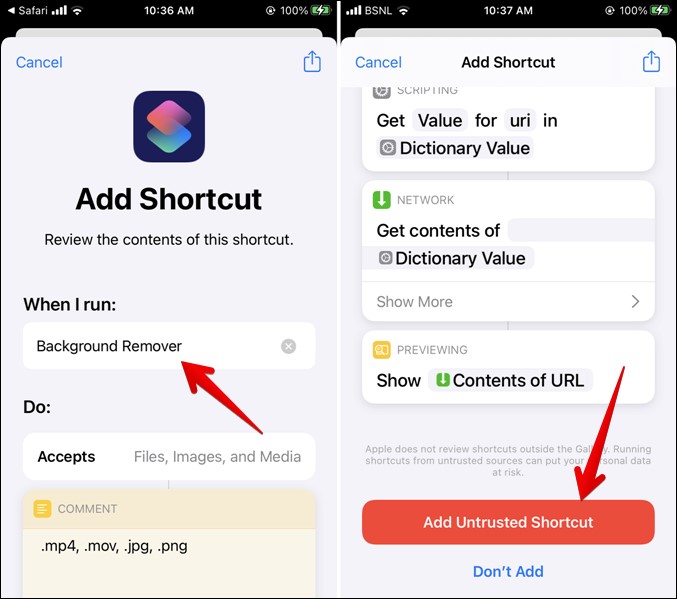
4. Bayi, nigbati o ba nilo lati yọ abẹlẹ aworan kuro, o yẹ ki o ṣii ohun elo Awọn ọna abuja ki o tẹ “Abuja” ni kia kia.Atunṣe Lẹhin"labẹ taabu"Awọn ọna abuja mi.” Agbejade igbanilaaye yoo han nigbati o tẹ lori rẹ ni igba akọkọ. O gbọdọ tẹ loriO DARAlati fun ni aṣẹ lati gba ọna abuja laaye lati wọle si awọn fọto rẹ.
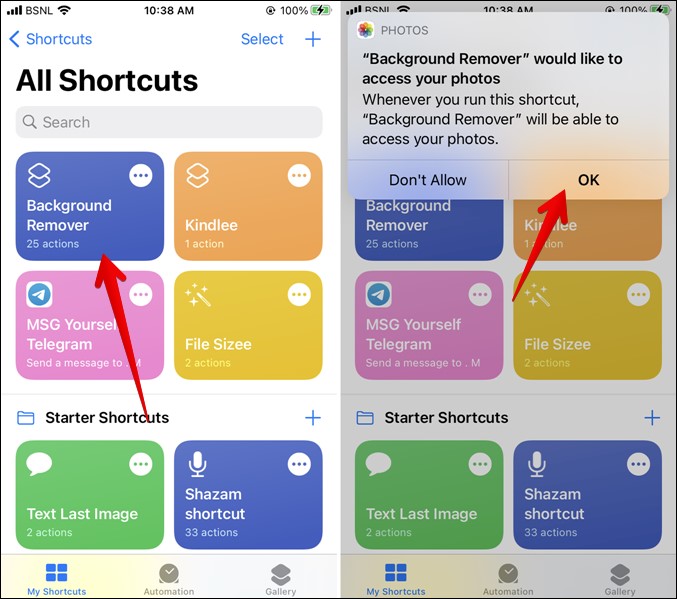
5. Nigbati o ba tẹ lori ọna abuja kanAtunṣe LẹhinFerese yiyan aworan yoo ṣii. O gbọdọ tẹ lori aworan ti abẹlẹ rẹ fẹ lati nu. Agbejade igbanilaaye miiran lati Adobe yoo han, ati pe o yẹ ki o tẹ “.O DARA.” Igbanilaaye yii han nitori ọna abuja naa nlo Adobe API.
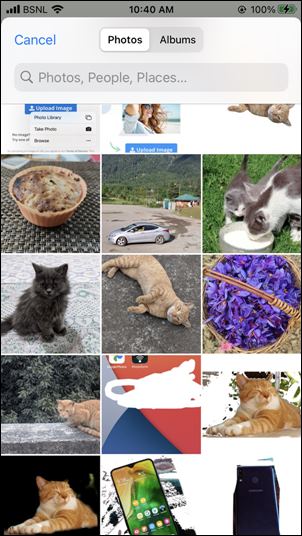
6. Lẹhin titẹ lori aworan ti ipilẹṣẹ rẹ fẹ parẹ, o yẹ ki o duro fun igba diẹ ki o gba ọna abuja lati yọ abẹlẹ kuro. O le ma ri ohunkohun ti o ṣẹlẹ loju iboju, nitorina jẹ alaisan. Nigbati ọna abuja ba yọ abẹlẹ kuro, aworan sihin yoo han loju iboju. O gbọdọ tẹ aworan naa lati fipamọ sori foonu rẹ, ati pe o ko gbọdọ tẹ bọtini “Ti ṣee” nitori pe yoo tii aworan naa laisi fifipamọ rẹ.
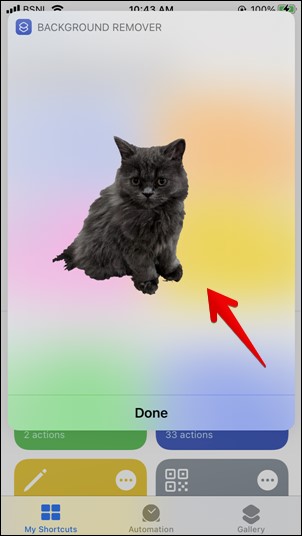
7. Nigbati o ba tẹ aworan naa, yoo ṣii ni wiwo iboju ni kikun. O gbọdọ tẹ lori bọtiniPinni oke ati lẹhinna tẹ lorifi fọto pamọLati iwe ipin.
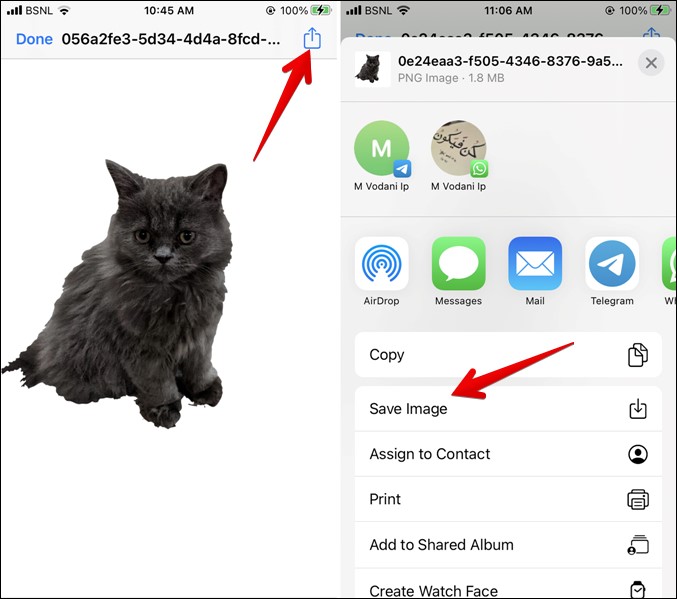
Lakotan, ohun elo Awọn fọto yẹ ki o ṣii ati pe aworan rẹ pẹlu ipilẹ atẹhin yẹ ki o ṣetan. Ọna abuja le ṣee lo bakanna fun awọn aworan miiran ti ipilẹ wọn ti o fẹ yọkuro. Idipada kan wa pẹlu ọna yii, eyiti o jẹ pe o ko le yipada yiyan ni awọn ọran nibiti ọna abuja ko ṣe idanimọ ẹhin ni deede.
3. Yọ lẹhin lilo Pages
Awọn oju-iwe Apple jẹ ọna ọfẹ miiran lati yọ lẹhin lati awọn fọto. Eyi ni bii o ṣe le lo ohun elo naa Awọn ojúewé Apple Lati yọ abẹlẹ kuro lati awọn fọto:
1. Fi sori ẹrọ ohun elo Awọn oju-iwe lori rẹ iPhone tabi iPad.
2. O gbọdọ ṣii ohun elo Awọn oju-iwe ki o ṣafikun aworan si oju-iwe nipa tite lori aami afikun (+) lori oju-iwe ati yiyan “Fọto tabi fidio.” Fọto ti o fẹ ni a yan lati inu awo-orin tabi ibi ti o ti fipamọ.
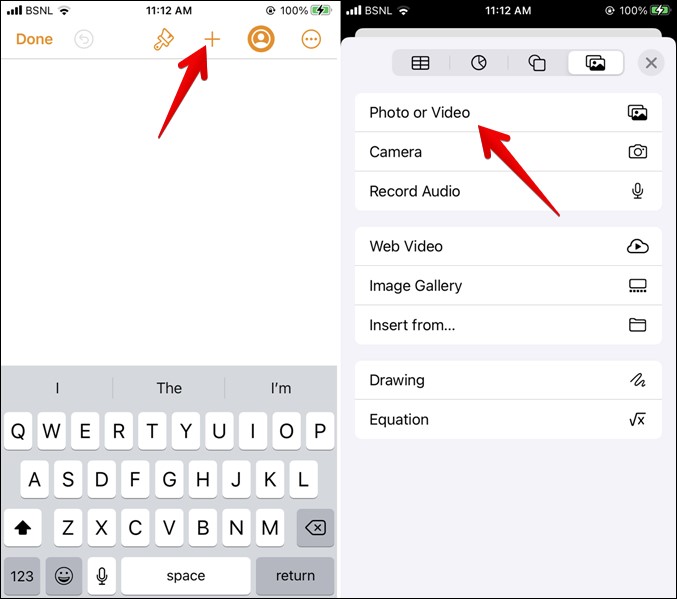
3 . Lẹhin fifi aworan kun oju-iwe naa, o gbọdọ tẹ lori rẹ lati yan ati lẹhinna tẹ aami satunkọ (fẹlẹ) ni oke. Lẹhin iyẹn, o yẹ ki o lọ si taabu “Fọto” ki o tẹ “.Lẹsẹkẹsẹ Alphalati ko ẹhin aworan naa kuro.
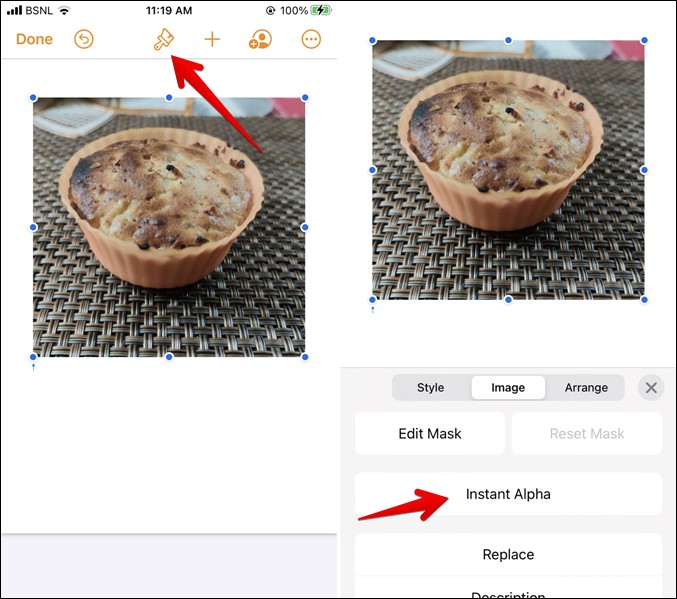
4. nigba liloLẹsẹkẹsẹ AlphaO gbọdọ ya iboju-boju lori agbegbe ti o fẹ yọ kuro lati aworan naa. Nigbati o ba pari, o yẹ ki o tẹ loriO ti parilati gba a sihin image lai kan lẹhin. Igbesẹ naa le tun ṣe ti o ba fẹ satunkọ iboju-boju tabi yi apakan ti o paarẹ pada.
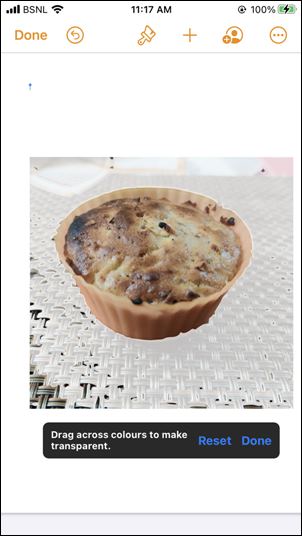
Idipada nikan ti ọna yii ni pe aworan ko le wa ni fipamọ ni ọna kika PNG taara si foonu rẹ. Sibẹsibẹ, o le daakọ ati lẹẹmọ aworan sihin sinu ohun elo miiran nibiti o fẹ lo. Lati ṣe eyi, o ni lati tẹ lori aworan sihin ati lẹhinna tẹ bọtini ẹda naa. Lẹhin iyẹn, ohun elo ṣiṣatunkọ fọto ti o fẹ le ṣii ati pe aworan naa le lẹẹmọ ninu rẹ.
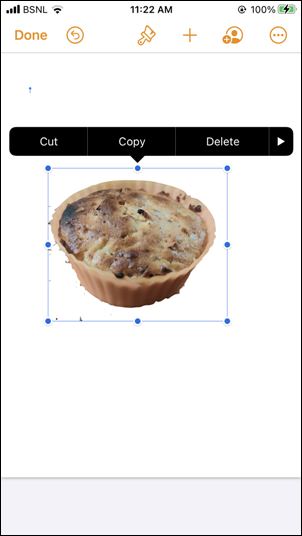
4. Lo awọn ohun elo ọfẹ lati yọ abẹlẹ kuro
Ti o ba fẹ lati ni ohun elo dipo awọn ọna ti a mẹnuba, ọpọlọpọ awọn ohun elo yiyọ isale wa ti o gba ọ laaye lati nu abẹlẹ awọn fọto rẹ lori iPhone rẹ. O le ṣayẹwo ifiweranṣẹ wa ti o bo awọn ohun elo eraser isale tutu ti o wa fun iOS.
Ti o ba ni lati yan ohun elo kan lati yọ abẹlẹ kuro lori iOS, ọkan ninu awọn ohun elo ti a ṣeduro ni Eraser Igbẹhin: Superimpose. Ohun elo yii le ṣee lo lati dinku aworan ati jẹ ki o rọrun lati yọ abẹlẹ kuro, ṣatunṣe imọlẹ, itansan, ifihan, iwọn otutu, ati bẹbẹ lọ. Ọpa nu naa tun ni aiṣedeede eyiti o jẹ ki o rọrun lati yọ abẹlẹ kuro lori foonu rẹ.
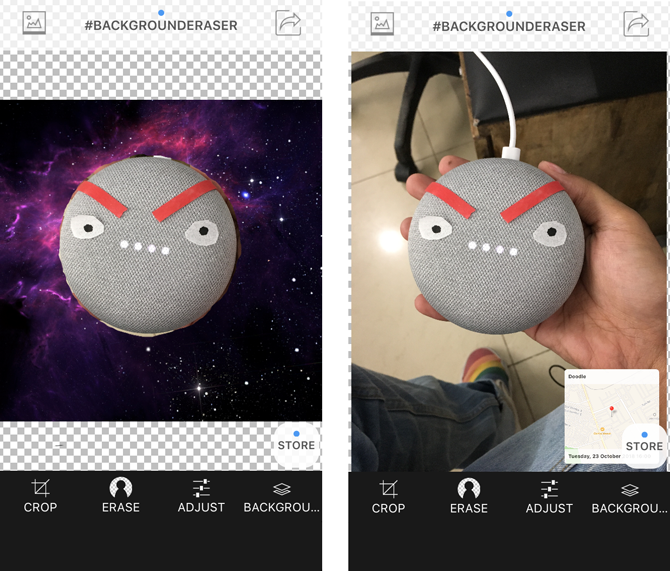
Awọn ohun elo lati yọ abẹlẹ kuro lati awọn fọto
1.Auto Ge Jade app
AutoCut - Cutout & Olootu Fọto jẹ ohun elo ọfẹ ti o wa fun iPhone ati iPad ti o fun laaye awọn olumulo lati yọ ẹhin lẹhin lati awọn fọto pẹlu irọrun ati satunkọ awọn fọto ni gbogbogbo. Ohun elo naa ni wiwo olumulo ti o rọrun lati lo ati awọn irinṣẹ ṣiṣatunṣe ilọsiwaju, eyiti o jẹ ki o jẹ yiyan ti o dara fun awọn olumulo ti o fẹ satunkọ awọn fọto ni iyara ati irọrun.
Ohun elo naa nlo algorithm imọ-ẹrọ itetisi atọwọda lati pinnu ni deede awọn aala ti aworan naa ki o yọ abẹlẹ kuro. Awọn olumulo tun le ṣakoso iwọn fẹlẹ, ipin ogorun ti akoyawo, ati ṣakoso iwọn awọ, itansan ati imọlẹ. Ohun elo naa tun gba awọn olumulo laaye lati satunkọ awọn aworan ni gbogbogbo pẹlu awọn irinṣẹ ṣiṣatunṣe ti o wa gẹgẹbi awọn awọ ti n ṣatunṣe, ifihan, itansan, itẹlọrun, imọlẹ, ipalọlọ, irugbin, yiyi ati iwọn.
Ohun elo naa ni ṣeto awọn ipa, awọn awoṣe, ati awọn fireemu ti o le ṣee lo lati mu awọn aworan dara, ati pe awọn olumulo le ṣafikun ọrọ ati awọn asọye si awọn aworan. Ohun elo naa ngbanilaaye awọn olumulo lati ṣafipamọ awọn aworan satunkọ ni ọpọlọpọ awọn ọna kika bii JPEG, PNG, ati diẹ sii, ati tun gba wọn laaye lati pin awọn aworan lori media awujọ ati awọn ohun elo miiran.
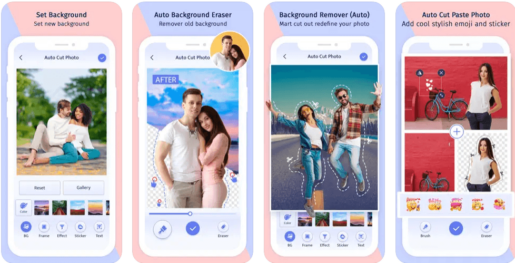
Awọn ẹya ara ẹrọ ti ohun elo gige Aifọwọyi
- Yọ abẹlẹ kuro pẹlu irọrun: Ohun elo naa n pese ọna irọrun ati iyara lati yọ abẹlẹ awọn fọto kuro. Ohun elo naa nlo imọ-ẹrọ itetisi atọwọda lati pinnu awọn aala ti aworan naa ati yọ abẹlẹ kuro pẹlu iṣedede giga.
- Awọn Irinṣẹ Ṣatunkọ To ti ni ilọsiwaju: Ohun elo naa ni awọn irinṣẹ ṣiṣatunṣe ilọsiwaju ti o fun ọ laaye lati yi awọn aworan pada patapata. Nibiti o ti le ṣatunkọ awọn fọto, ṣatunṣe awọn awọ, ifihan, itansan, itẹlọrun, awọn ojiji, ina, daru, irugbin na, yi ati tunto.
- Ni wiwo olumulo-ore: Ohun elo naa ni wiwo ore-olumulo ti o fun ọ laaye lati yọ abẹlẹ kuro ni irọrun ati pẹlu titẹ kan kan.
- Awọn ipa jakejado ati awọn awoṣe: Ohun elo naa ni ọpọlọpọ awọn ipa ati awọn awoṣe ti o le lo lati mu awọn fọto rẹ pọ si ati ṣafikun awọn ifọwọkan ẹda si wọn.
- Ṣafikun awọn ọrọ ati awọn asọye: O le ni rọọrun ṣafikun awọn ọrọ ati awọn asọye si awọn aworan, ki o yi iru fonti, iwọn fonti, ati awọ fonti bi o ṣe fẹ.
- Ṣafipamọ awọn aworan ni awọn ọna kika oriṣiriṣi: O le ṣafipamọ awọn aworan satunkọ ni awọn ọna kika oriṣiriṣi bii JPEG, PNG ati diẹ sii, ati pe o le pin awọn aworan lori media awujọ ati awọn ohun elo miiran.
- Ọfẹ ati Ko si Awọn ipolowo: Ohun elo naa jẹ ọfẹ patapata ati pe ko ni awọn ipolowo ninu, eyiti o jẹ ki o jẹ yiyan ti o dara fun awọn olumulo ti o fẹ satunkọ awọn fọto laisi wahala eyikeyi.
2. Remages app
Remages – Iyọkuro abẹlẹ jẹ ohun elo ọfẹ ti o wa fun iPhone ati iPad ti o fun laaye awọn olumulo lati ni rọọrun yọ abẹlẹ awọn fọto kuro ati satunkọ awọn fọto ni gbogbogbo. Ohun elo naa ni wiwo olumulo ti o rọrun lati lo ati awọn irinṣẹ ṣiṣatunṣe ilọsiwaju, eyiti o jẹ ki o jẹ yiyan ti o dara fun awọn olumulo ti o fẹ satunkọ awọn fọto ni iyara ati irọrun.
Ohun elo naa nlo imọ-ẹrọ itetisi atọwọda lati yọ ẹhin ti awọn aworan kuro ati pinnu awọn aala ti aworan pẹlu iṣedede giga, ati gba awọn olumulo laaye lati satunkọ awọn aworan ni gbogbogbo pẹlu awọn irinṣẹ ṣiṣatunṣe ti o wa gẹgẹbi awọn awọ ṣatunṣe, ifihan, itansan, imọlẹ, itẹlọrun, yiyi. ati iwọntunwọnsi.
Ohun elo naa ni ọpọlọpọ awọn ipa ati awọn asẹ ti o le ṣee lo lati jẹki awọn fọto naa. Awọn olumulo tun le ṣafikun awọn ọrọ ati awọn asọye si awọn fọto. Ohun elo naa tun ngbanilaaye awọn olumulo lati ṣafipamọ awọn aworan satunkọ ni ọpọlọpọ awọn ọna kika bii JPEG, PNG, ati diẹ sii, ati tun gba wọn laaye lati pin awọn aworan lori media awujọ ati awọn ohun elo miiran.
Remages – Iyọkuro abẹlẹ ni ẹya alailẹgbẹ eyiti o jẹ agbara lati yọ abẹlẹ kuro laifọwọyi, nibiti awọn olumulo le gbe aworan naa si jẹ ki ohun elo naa yọ ẹhin lẹhin laifọwọyi laisi nini lati ṣe pẹlu ọwọ. Ẹya yii ngbanilaaye awọn olumulo lati satunkọ awọn fọto ni iyara ati irọrun.
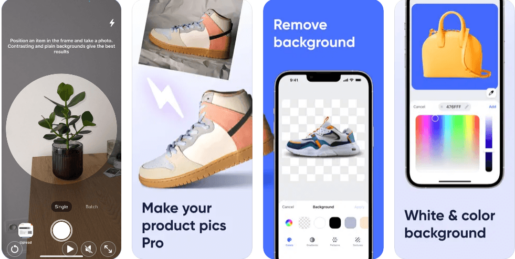
Awọn ẹya ara ẹrọ ohun elo Remages
- Yọ abẹlẹ kuro pẹlu irọrun: Ohun elo naa n pese ọna irọrun ati iyara lati yọ abẹlẹ awọn fọto kuro. Ohun elo naa nlo imọ-ẹrọ itetisi atọwọda lati pinnu awọn aala ti aworan naa ati yọ abẹlẹ kuro pẹlu iṣedede giga.
- Awọn Irinṣẹ Ṣatunkọ To ti ni ilọsiwaju: Ohun elo naa ni awọn irinṣẹ ṣiṣatunṣe ilọsiwaju ti o fun ọ laaye lati yi awọn aworan pada patapata. Nibiti o ti le ṣatunkọ awọn fọto, ṣatunṣe awọn awọ, ifihan, itansan, itẹlọrun, awọn ojiji, ina, daru, irugbin na, yi ati tunto.
- Ni wiwo olumulo-ore: Ohun elo naa ni wiwo ore-olumulo ti o fun ọ laaye lati yọ abẹlẹ kuro ni irọrun ati pẹlu titẹ kan kan.
- Awọn ipa pupọ ati awọn asẹ: Ohun elo naa ni ọpọlọpọ awọn ipa ati awọn asẹ ti o le ṣee lo lati jẹki awọn fọto rẹ ati ṣafikun awọn fọwọkan ẹda si wọn.
- Ṣafikun awọn ọrọ ati awọn asọye: O le ni rọọrun ṣafikun awọn ọrọ ati awọn asọye si awọn aworan, ki o yi iru fonti, iwọn fonti, ati awọ fonti bi o ṣe fẹ.
- Ṣafipamọ awọn aworan ni awọn ọna kika oriṣiriṣi: O le ṣafipamọ awọn aworan satunkọ ni awọn ọna kika oriṣiriṣi bii JPEG, PNG ati diẹ sii, ati pe o le pin awọn aworan lori media awujọ ati awọn ohun elo miiran.
- Yọ abẹlẹ kuro ni aifọwọyi: Ohun elo naa ngbanilaaye awọn olumulo lati yọ abẹlẹ awọn aworan kuro laifọwọyi, nibiti awọn olumulo le gbe aworan naa si jẹ ki ohun elo naa yọ abẹlẹ kuro laifọwọyi laisi nini lati ṣe pẹlu ọwọ.
- Ọfẹ ati Ko si Awọn ipolowo: Ohun elo naa jẹ ọfẹ patapata ati pe ko ni awọn ipolowo ninu, eyiti o jẹ ki o jẹ yiyan ti o dara fun awọn olumulo ti o fẹ satunkọ awọn fọto laisi wahala eyikeyi.
Gba Awọn atunṣe
3. Magic eraser Background Olootu app
Olootu abẹlẹ Magic Eraser jẹ ohun elo ọfẹ ti o wa lori awọn ẹrọ Android ti o fun laaye awọn olumulo lati yọ ẹhin fọto kuro ati ṣatunkọ awọn fọto ni gbogbogbo. Ohun elo naa ni wiwo olumulo ti o rọrun ati rọrun lati lo, ati pe o funni ni awọn ẹya pupọ lati yọ awọn iṣẹṣọ ogiri kuro ni iyara ati irọrun.
Ohun elo naa nlo imọ-ẹrọ itetisi atọwọda Lati yọ abẹlẹ awọn fọto kuro O n ṣalaye awọn aala aworan pẹlu iṣedede giga, ati pese eto awọn irinṣẹ ti o ṣe iranlọwọ ni ṣiṣatunṣe awọn aworan, gẹgẹbi awọn irinṣẹ ṣiṣatunṣe ipilẹ, awọn ipa, ati awọn asẹ.
Ni afikun, ohun elo naa ngbanilaaye awọn olumulo lati yọ ẹhin lẹhin laifọwọyi, bi a ti ṣe atupale aworan naa ati awọn apakan ti o nilo lati yọkuro ni a pinnu laifọwọyi ati ni iyara, gbigba awọn olumulo laaye lati satunkọ awọn aworan ni iyara ati daradara siwaju sii.
Ìfilọlẹ naa pẹlu awọn ẹya bii fifi ọrọ kun, awọn asọye, ati awọn aworan si awọn fọto, ṣatunṣe imọlẹ, itansan, itẹlọrun, ifihan, awọn awọ, ati ṣiṣakoso awọn ojiji ati ina. Awọn olumulo tun le ṣafipamọ awọn aworan ti a ṣatunkọ ni awọn ọna kika oriṣiriṣi, ati pin wọn lori media awujọ ati awọn ohun elo miiran.
Olootu abẹlẹ Magic eraser jẹ yiyan ti o dara fun awọn olumulo ti o fẹ satunkọ awọn fọto ni irọrun ati ni iyara, yọ ẹhin fọto kuro laifọwọyi, ati pe o ni ṣiṣatunkọ fọto ti o dara ati awọn ẹya imudara.
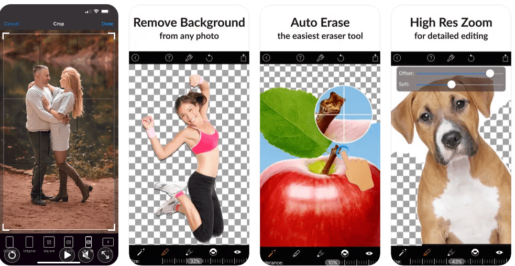
Awọn ẹya ti ohun elo Olootu abẹlẹ Magic Eraser
- Yiyọ isale pipe-giga: Ohun elo naa nlo imọ-ẹrọ itetisi atọwọda lati pinnu awọn aala ti aworan naa ati yọ abẹlẹ kuro pẹlu deede giga, ṣiṣe ilana ni iyara ati irọrun.
- Iyọkuro isale aifọwọyi: Ohun elo naa ngbanilaaye awọn olumulo lati yọ abẹlẹ awọn fọto kuro laifọwọyi, eyiti o ṣe iranlọwọ lati satunkọ awọn fọto ni iyara ati laisi ipa pupọ.
- Ni wiwo olumulo-ore: Ni wiwo ohun elo jẹ rọrun pupọ lati lo, eyiti awọn olumulo le satunkọ awọn fọto ni irọrun ati yarayara.
- Awọn irinṣẹ ṣiṣatunṣe lọpọlọpọ: Ohun elo naa ni ṣeto awọn irinṣẹ ti o fun awọn olumulo laaye lati ṣatunkọ awọn fọto patapata, gẹgẹbi awọn irinṣẹ ṣiṣatunṣe ipilẹ, awọn ipa, ati awọn asẹ.
- Ṣafikun awọn ọrọ ati awọn asọye: Awọn olumulo le ni irọrun ṣafikun awọn ọrọ ati awọn asọye si awọn aworan, yi awọn ọrọ pada, ati yan iru fonti, iwọn fonti, ati awọ fonti.
- Ṣafipamọ awọn aworan ni awọn ọna kika oriṣiriṣi: Awọn olumulo le ṣafipamọ awọn aworan ti a ṣatunkọ ni awọn ọna kika oriṣiriṣi bii JPEG, PNG, ati diẹ sii, ki o pin wọn lori media awujọ ati awọn ohun elo miiran.
- Ọfẹ ati Ko si Awọn ipolowo: Ohun elo naa jẹ ọfẹ patapata ati pe ko ni awọn ipolowo didanubi, eyiti o ṣe iranlọwọ lati ṣatunkọ awọn fọto laisi idamu.
- Atilẹyin ede Arabic: Ohun elo naa ṣe atilẹyin ede Arabic, eyiti o jẹ ki o jẹ yiyan ti o dara fun awọn olumulo Arab ti o fẹ satunkọ awọn fọto ni irọrun ati laisi iṣoro ni oye wiwo ati awọn irinṣẹ.
4. PhotoScissors app
PhotoScissors jẹ ohun elo ṣiṣatunṣe fọto kan ti o ṣe amọja ni yiyọ awọn ipilẹṣẹ lati awọn fọto ni irọrun ati yarayara. Ìfilọlẹ naa nlo imọ-ẹrọ alailẹgbẹ ti a pe ni “Imọ idanimọ Aworan Aifọwọyi,” eyiti o ṣe iranlọwọ idanimọ awọn ẹya oriṣiriṣi ti aworan kan, ati iyatọ laarin iwaju ati lẹhin.
Ohun elo naa ṣe ẹya wiwo olumulo rọrun-si-lilo, nibiti awọn olumulo le yọ abẹlẹ kuro lati awọn aworan pẹlu titẹ ẹyọkan, ati pe ohun elo naa tun pẹlu ṣeto awọn irinṣẹ to wulo fun awọn aworan ṣiṣatunṣe, gẹgẹbi awọn irinṣẹ fun iwọn, yiyi, ṣatunṣe awọn awọ, ati awọn miiran.
Ohun elo naa tun jẹ ifihan nipasẹ iyara ati ṣiṣe, bi awọn olumulo ṣe le satunkọ awọn aworan ni iyara ati ni deede, ati pe ohun elo naa ngbanilaaye awọn olumulo lati ṣafipamọ awọn aworan ti a ṣatunkọ ni awọn ọna kika oriṣiriṣi, ati pin wọn lori media awujọ ati awọn ohun elo miiran.
PhotoScissors jẹ yiyan ti o dara fun awọn olumulo ti o fẹ yọkuro lẹhin lati awọn fọto ni irọrun ati ni iyara, ati pe ohun elo naa pese deede ati awọn abajade itẹlọrun oju, ṣiṣe ni yiyan ti o fẹ fun ọpọlọpọ awọn olumulo.
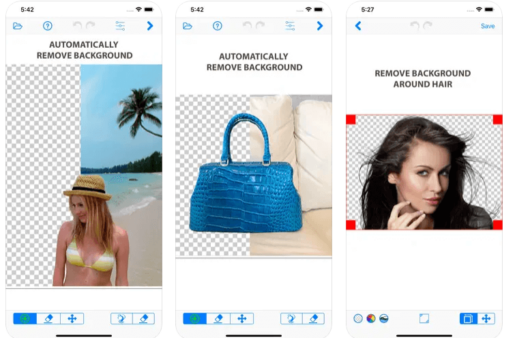
PhotoScissors ohun elo awọn ẹya ara ẹrọ
- Yiyọ isale pipe-giga: Ohun elo naa nlo imọ-ẹrọ itetisi atọwọda lati pinnu awọn aala ti aworan naa ati yọ abẹlẹ kuro pẹlu deede giga, ṣiṣe ilana ni iyara ati irọrun.
- Iyọkuro isale aifọwọyi: Ohun elo naa ngbanilaaye awọn olumulo lati yọ abẹlẹ awọn fọto kuro laifọwọyi, eyiti o ṣe iranlọwọ lati satunkọ awọn fọto ni iyara ati laisi ipa pupọ.
- Ni wiwo olumulo-ore: Ni wiwo ohun elo jẹ rọrun pupọ lati lo, eyiti awọn olumulo le satunkọ awọn fọto ni irọrun ati yarayara.
- Awọn irinṣẹ ṣiṣatunṣe lọpọlọpọ: Ohun elo naa ni ṣeto awọn irinṣẹ ti o fun awọn olumulo laaye lati ṣatunkọ awọn fọto patapata, gẹgẹbi awọn irinṣẹ ṣiṣatunṣe ipilẹ, awọn ipa, ati awọn asẹ.
- Ṣafikun awọn ọrọ ati awọn asọye: Awọn olumulo le ni irọrun ṣafikun awọn ọrọ ati awọn asọye si awọn aworan, yi awọn ọrọ pada, ati yan iru fonti, iwọn fonti, ati awọ fonti.
- Ṣafipamọ awọn aworan ni awọn ọna kika oriṣiriṣi: Awọn olumulo le ṣafipamọ awọn aworan ti a ṣatunkọ ni awọn ọna kika oriṣiriṣi bii JPEG, PNG, ati diẹ sii, ki o pin wọn lori media awujọ ati awọn ohun elo miiran.
- Atilẹyin ede Arabic: Ohun elo naa ṣe atilẹyin ede Arabic, eyiti o jẹ ki o jẹ yiyan ti o dara fun awọn olumulo Arab ti o fẹ satunkọ awọn fọto ni irọrun ati laisi iṣoro ni oye wiwo ati awọn irinṣẹ.
- Atilẹyin ṣiṣatunṣe ti kii ṣe iparun: Ohun elo naa ngbanilaaye awọn olumulo lati ṣatunkọ awọn aworan ti kii ṣe iparun, nibiti awọn ayipada le ṣe si aworan laisi ni ipa lori didara atilẹba rẹ.
- Yọ abẹlẹ kuro ninu awọn aworan pẹlu awọn apẹrẹ eka: Ohun elo naa jẹ ijuwe nipasẹ agbara lati yọ abẹlẹ awọn aworan kuro pẹlu awọn apẹrẹ eka, gẹgẹbi awọn aworan ti o ni irun tabi awọn igi.
- Iṣẹ aisinipo: Awọn olumulo le lo ohun elo laisi iwulo lati sopọ si Intanẹẹti, eyiti o ṣe iranlọwọ fi akoko pamọ ati satunkọ awọn fọto ni iyara.
5. Background eraser app
Eraser Background & Yọ kuro jẹ ohun elo yiyọkuro isale fọto ọfẹ lori awọn ẹrọ foonuiyara Android ati iOS. Ohun elo naa ngbanilaaye awọn olumulo lati yọ abẹlẹ kuro ni irọrun ati yarayara, ati pe o wulo fun ṣiṣatunṣe awọn fọto ati mimọ wọn lati awọn ipilẹ ti aifẹ.
Ohun elo naa da lori imọ-ẹrọ idanimọ aworan aifọwọyi, eyiti o ṣe iranlọwọ lati ṣe idanimọ awọn ẹya oriṣiriṣi ti aworan naa ati ṣe iyatọ laarin iwaju ati lẹhin. Awọn olumulo le lo ọpa ti o wa ninu app lati yan apakan ti wọn fẹ yọ kuro, ati ṣatunṣe aworan bi o ṣe fẹ.
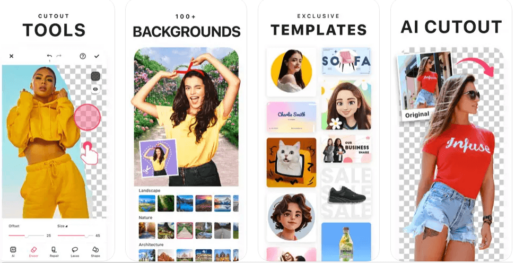
Awọn ẹya ohun elo eraser abẹlẹ.
- Yiyọ abẹlẹ pẹlu iṣedede giga: Awọn olumulo le lo ohun elo lati yọ abẹlẹ kuro pẹlu iṣedede giga, o ṣeun si ohun elo nipa lilo imọ-ẹrọ oye atọwọda lati pinnu awọn aala ti aworan naa ki o yọ abẹlẹ kuro.
- Ni wiwo olumulo-ore: Ni wiwo ohun elo jẹ rọrun pupọ lati lo, eyiti awọn olumulo le satunkọ awọn fọto ni irọrun ati yarayara.
- Awọn irinṣẹ ṣiṣatunṣe lọpọlọpọ: Ohun elo naa ni ṣeto awọn irinṣẹ ti o fun awọn olumulo laaye lati ṣatunkọ awọn fọto patapata, gẹgẹbi awọn irinṣẹ ṣiṣatunṣe ipilẹ, awọn ipa, ati awọn asẹ.
- Atilẹyin fun awọn aworan pẹlu awọn apẹrẹ eka: Ohun elo naa jẹ ijuwe nipasẹ agbara lati yọ ẹhin awọn aworan kuro pẹlu awọn apẹrẹ eka, gẹgẹbi awọn aworan ti o ni irun tabi awọn igi.
- Ṣafipamọ awọn aworan ni awọn ọna kika oriṣiriṣi: Awọn olumulo le ṣafipamọ awọn aworan ti a ṣatunkọ ni awọn ọna kika oriṣiriṣi bii JPEG, PNG, ati diẹ sii, ki o pin wọn lori media awujọ ati awọn ohun elo miiran.
- Atilẹyin ṣiṣatunṣe ti kii ṣe iparun: Ohun elo naa ngbanilaaye awọn olumulo lati ṣatunkọ awọn aworan ti kii ṣe iparun, nibiti awọn ayipada le ṣe si aworan laisi ni ipa lori didara atilẹba rẹ.
- Atilẹyin fun lilo awọn fẹlẹfẹlẹ: Awọn olumulo le lo awọn fẹlẹfẹlẹ ninu ohun elo, eyiti o jẹ ki ṣiṣatunkọ fọto jẹ deede ati rọ.
- Atilẹyin ṣiṣatunṣe ipele: Ohun elo naa ngbanilaaye awọn olumulo lati ṣe awọn iṣẹ ṣiṣatunṣe ipele lori awọn fọto, eyiti o ṣe iranlọwọ fi akoko ati ipa pamọ.
- Atilẹyin ọpọ-ifọwọkan: Ohun elo naa ṣe atilẹyin ifọwọkan pupọ, eyiti o ṣe irọrun yiyara ati ṣiṣatunṣe fọto ti o munadoko diẹ sii.
- Atilẹyin Iranran XNUMXD: Awọn olumulo le lo app lati yọ abẹlẹ kuro lati awọn aworan XNUMXD, o ṣeun si atilẹyin iran XNUMXD app naa.
Gba Eraser Igbẹhin
satunkọ awọn fọto
Yiyọ abẹlẹ jẹ ọna kan lati ṣatunkọ awọn fọto. A lero ti o ti ya anfani ti awọn loke awọn ọna lati yọ lẹhin lati awọn fọto lori iPhone ati iPad. Ti o ba fẹ mu ilọsiwaju tabi ṣatunkọ awọn ara ẹni ni gbogbogbo, o le ṣayẹwo awọn ohun elo ṣiṣatunṣe selfie ti o dara julọ fun iPhone.